Tabloya naverokê
Di vê gotarê de, hûn ê fêr bibin ka meriv çawa ji bo cûrbecûr nirxan daxuyaniyek IF-ê ya Excel-ê ava dike û hem jî meriv çawa gelek daxuyaniyên IF-ê diafirîne.
IF yek ji wan herî zêde ye. fonksiyonên populer û kêrhatî li Excel. Bi gelemperî, hûn daxuyaniyek IF bikar tînin ku şertek biceribînin û nirxek vegerînin heke şert pêk were, û nirxek din jî heke şert pêk neyê.
Di vê tutoriyê de, em ê hevoksazî û hevoksaziyê hîn bibin û fêr bibin. karanîna gelemperî ya fonksiyona Excel IF, û dûv re hûrgulî li mînakên formula ku dê hem ji bikarhênerên destpêker û hem jî ji bikarhênerên xwedî ezmûn re bibe alîkar, binihêrin.
Fonksiyon IF di Excel de
IF yek ji fonksiyonên mentiqî ye ku şertek diyar dinirxîne û heke şert TRUE be nirxek din vedigerîne, heke şert FALSE be nirxek din vedigerîne.
Sîntaksa fonksiyona IF wiha ye:
IF. Logical_test(pêdivî ye) - şertê ceribandinê. Dikare wekî TRUE an FALSE were nirxandin.Value_if_true (vebijarkî) - nirxa ku vedigere dema ku ceribandina mentiqî TRUE dinirxîne, ango şert pêk tê. Ger ji holê bê rakirin, divê argumana value_if_false were diyarkirin.
Nirx_if_false (vebijarkî) - nirxa ku dema ceribandina mentiqî dinirxîne"Derbas bibe" heke her yek pûlan ji 80-ê bilindtir be, formula ev e:
=IF(OR(B2>80, C2>80), "Pass", "Fail") 
Ji bo hûrguliyên tevahî, ji kerema xwe biçin:
- Eger Û formula li Excel
- Excel IF OR fonksiyona bi nimûneyên formulê re
Heke di Excel de xeletiyek hebe
Ji Excel 2007-an dest pê dike, fonksiyonek me ya taybetî heye, bi navê IFERROR, ku formulan ji bo xeletiyan kontrol bikin. . Di Excel 2013 û jortir de, fonksiyona IFNA jî heye ku xeletiyên #N/A bi rê ve bibe.
Û dîsa jî, dibe ku hin rewş hebin dema ku fonksiyona IF bi hev re bi ISERROR an ISNA re çareseriyek çêtir e. Di bingeh de, IF ISERROR formulek e ku tê bikar anîn dema ku hûn dixwazin tiştek heke xeletî û tiştek din heke xeletiyek tune vegerînin bikar bînin. Fonksiyona IFERROR nikare wiya bike ji ber ku ew her gav encama formula sereke vedigerîne ger ne xelet be.
Mînakî, ji bo berawirdkirina her xalek di stûna B de li hember 3 xalên jorîn ên E2: E4, û "Erê" vegerînin heke hevberdanek were dîtin, "Na" wekî din, hûn vê formulê di C2-ê de têkevin, û dûv re wê bi C7-ê kopî bikin:
=IF(ISERROR(MATCH(B2, $E$2:$E$4, 0)), "No", "Yes" ) 
Ji bo bêtir agahdarî, Ji kerema xwe formula IF ISERROR li Excel-ê binêre.
Hêvîdarim, mînakên me ji we re bûne alîkar ku hûn bingehên Excel IF-ê fam bikin. Ez ji bo xwendinê spas dikim û hêvî dikim ku hefteya pêş me we li ser bloga xwe bibînim!
Pirtûka xebatê ya pratîkî
Daxuyaniya Excel IF - mînakên formula (pelê .xlsx)
DEWLET, yanî şert pêk nayê. Ger ji holê rabe, divê argumana value_if_truewere danîn.Formula IF ya bingehîn di Excel de
Ji bo afirandina gotinek Eger wê demê ya hêsan li Excel, ev Ya ku divê hûn bikin ev e:
- Ji bo test_mantiqî , îfadeyek ku TRUE an FALSE vedigerîne binivîsin. Ji bo vê yekê, hûn ê bi gelemperî yek ji operatorên mentiqî bikar bînin.
- Ji bo value_if_true , diyar bikin ku dema ceribandina mentiqî TRUE binirxîne çi vegere.
- Ji bo value_if_false , diyar bike ku dema ku testa mentiqî wek FALSE binirxîne dê çi vegere. Her çend ev arguman vebijarkî ye jî, em pêşniyar dikin ku her gav wê mîheng bikin da ku ji encamên nediyar dûr bikevin. Ji bo ravekirina berfireh, ji kerema xwe binêre Excel IF: tiştên ku divê werin zanîn.
Wek mînak, werin em formula IF-ê pir hêsan binivîsin ku nirxek di hucreya A2 de kontrol dike û heke nirx be "Baş" vedigerîne. ji 80î mezintir, "Xerabê" wekî din:
=IF(B2>80, "Good", "Bad")
Ev formula diçe C2, û paşê di nav C7 de tê kopî kirin: 
Heke hûn bixwazin nirxek vegerînin tenê dema ku şert pêk were (an jî neyê cîbicîkirin), wekî din - ne tiştek, wê hingê ji bo argumana "nedîyar" rêzek vala ("") bikar bînin. Mînak:
=IF(B2>80, "Good", "")
Ev formula dê "Baş" vegerîne ger nirxa di A2 de ji 80-ê mezintir be, wekî din şaneyek vala: 
Excel Heke paşê formula: tişt zanibin
Her çend du pîvanên paşîn ên fonksiyona IF vebijarkî bin jî, dibe ku formula we neçaverê bideheke hûn mantiqa bingehîn nizanibin encam didin.
Heke value_if_true were derxistin
Ger argumana 2yemîn a formula weya Excel IF jê were derxistin (ango piştî ceribandina mentiqî du commayên li pey hev hene) , hûn ê sifir (0) bistînin dema ku şert pêk hat, ku di pir rewşan de bê wate ye. Li vir mînakek formulek weha heye:
=IF(B2>80, , "Bad")
Ji bo vegerandina şaneyek vala li şûna wê, ji bo parametreya duyemîn rêzek vala ("") peyda bike, bi vî rengî:
=IF(B2>80, "", "Bad")
Wêneya li jêr ferqê nîşan dide: 
Heke value_if_false were derxistin
Derketina 3-emîn parametreya IF dê encamên jêrîn derxe dema ku ceribandina mentiqî wekî FALSE binirxîne.
Heke piştî value_if_true tenê bendeke girtinê hebe, fonksiyona IF dê nirxa mentiqî FALSE vegerîne. Pir neçaverêkirî, ne wusa? Li vir mînakek formulek weha heye:
=IF(B2>80, "Good")
Nivîsandina commayê piştî argumana value_if_true dê Excel neçar bike ku 0 vegerîne, ku ev jî zêde wate nake. :
=IF(B2>80, "Good",)
Nêzîkatiya herî maqûl ev e ku meriv rêzek bi dirêjiya sifir ("") bikar bîne da ku şaneyek vala bigire dema ku şert pêk neyê:
=IF(B2>80, "Good", "") 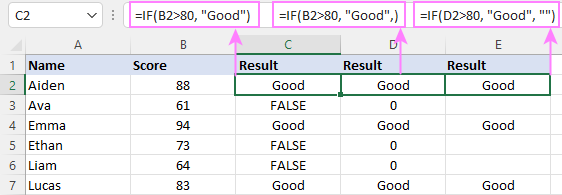
Şîret. Ji bo vegerandina nirxek mentiqî dema ku şertê diyarkirî bi cih were an neyê bicîhanîn, TRUE ji bo value_if_true û FALSE ji bo value_if_false peyda bike. Ji bo ku encam nirxên Boolean bin ku fonksiyonên din ên Excel dikarin nas bikin, TRUE û FALSE du qat negirin.quotes ji ber ku ev ê wan veguherîne nirxên nivîsê yên normal.
Bikaranîna fonksiyona IF-ê di Excel-ê de - mînakên formula
Niha ku hûn bi hevoksaziya fonksiyona IF-ê re zanin, werin em li çend nimûneyên formulê mêze bikin û fêr bibin ka meriv çawa îfadeyên Heke hingê bi rastî bikar tîne. -senaryoyên jiyanê.
Excel IF fonksiyona bi hejmaran re
Ji bo avakirina daxuyaniyek IF ji bo hejmaran, operatorên mentiqî yên wekî:
- Wekhev (=)
- Ne wekhevî ()
- Mezintir ji (>)
- Mezintir an wekhev (>=)
- Kêmtir ji (<)
- Kêmtir an wekhev (<=)
Li jor, we berê mînakek formulek weha dîtiye ku kontrol dike ka hejmarek ji jimareyek diyarkirî mezintir e.
Û li vir formulek heye ku kontrol dike ka şaneyek hejmarek neyînî heye :
=IF(B2<0, "Invalid", "")
Ji bo hejmarên neyînî (ku ji 0 kêmtir in), formula "Bêderbasdar" vedigerîne; ji bo sifir û hejmarên erênî - şaneyek vala. 
Excel IF fonksiyona bi nivîsê re
Bi gelemperî, hûn ji bo nirxên nivîsê daxuyaniyek IF-ê dinivîsin ku bi operatorê "wekhev" an "ne wekhev" bikar bînin.
Mînakî, formula jêrîn Rewşa Radestkirinê di B2-ê de kontrol dike da ku diyar bike ka çalakiyek pêdivî ye an na:
=IF(B2="delivered", "No", "Yes")
Bi îngilîzî ya sade hatiye wergerandin, formula dibêje: vegere "Na "Eger B2 bi "radestkirî" wekhev be, "Erê" wekî din. 
Rêyek din ji bo bidestxistina heman encamê ev e ku hûn operatora "ne wekhev" bikar bînin û guheztina wê ye.Nirxên value_if_true û value_if_false :
=IF(C2"delivered", "Yes", "No")
Nîşe:
- Dema ku nirxên nivîsê ji bo pîvanên IF-ê bikar bînin, bîr bînin. ji bo ku wan her tim di nav du quotes de bihewîne.
- Wek piraniya fonksiyonên din ên Excel, Eger ji hêla xwerû ve nehesas e . Di mînaka li jor de, ew ferq nake di navbera "radestkirî", "Radestkirî", û "DELIVERED".
Daxuyaniya IF-ya hesas ji bo nirxên nivîsê
Ji bo dermankirina tîpên mezin û Tîpên biçûk wekî tîpên cihêreng, IF-ê bi fonksiyona EXACT-ya hesas a mezinan re têkelê bikar bînin.
Mînakî, ji bo vegerandina "Na" tenê dema ku B2 "DELIVERED" (herfên mezin) hebe, hûn ê vê formulê bikar bînin. :
=IF(EXACT(B2,"DELIVERED"), "No", "Yes") 
Heke di şaneyê de nivîsa qismî hebe
Di rewşa ku hûn dixwazin şertê li ser hevhatina qismî ji şûna hevberdana tam ava bikin, yekser çareseriya ku tê hişê xwe di ceribandina mentiqî de kartên hovane bikar tîne. Lêbelê, ev nêzîkatiya hêsan û eşkere dê nexebite. Gelek fonksîyon qertên çolê qebûl dikin, lê mixabin IF ne yek ji wan e.
Çareseriyek xebitandinê ew e ku hûn IF bi hev re bi ISNUMBER û SEARCH (nehessas) an jî FIND (hesas bi dozê) re bikar bînin.
0> Mînakî, heke hem ji bo tiştên "Radestkirî" hem jî "Ji bo radestkirinê derketine" çalakiya "Na" hewce be, formula jêrîn dê dermankirinê bixebite:
=IF(ISNUMBER(SEARCH("deliv", B2)), "No", "Yes") 
Ji bo bêtir agahdarî , ji kerema xwe binihêrin:
- Daxuyaniya IF-ê ya Excel ji bo lihevhatina nivîsê ya qismî
- Eger hucrewê demê heye
Daxuyaniya IF-a Excel ya bi tarîxên
Di nihêrîna pêşîn de, dibe ku xuya bibe ku formulasên IF-ê yên ji bo tarîxan dişibin daxuyaniyên IF-ê yên ji bo nirxên hejmarî û nivîsê. Mixabin, ne wisa ye. Berevajî gelek fonksiyonên din, IF di ceribandinên mentiqî de dîrokan nas dike û wan tenê wekî rêzikên nivîsê şîrove dike. Bi gotinek din, hûn nekarin tarîxek di forma "1/1/2020" an ">1/1/2020" de peyda bikin. Ji bo ku fonksiyona IF tarîxekê nas bike, divê hûn wê di fonksiyona DATEVALUE de bipêçin.
Mînakî, li vir çawa hûn dikarin kontrol bikin ka tarîxek diyarkirî ji tarîxek din mezintir e:
=IF(B2>DATEVALUE("7/18/2022"), "Coming soon", "Completed")
Ev formula tarîxên di stûna B de dinirxîne û heke lîstikek ji bo 18-Tîrmeh-2022-an an derengtir were plansaz kirin, ji bo tarîxek berê "Qediya" vedigere "Zû zû tê". 
Bê guman, tiştek tune ku pêşî li we bigire ku hûn tarîxa armancê di şaneyek berê diyarkirî de binivîsin (bibêjin E2) û behsa wê şaneyê bikin. Tenê ji bîr mekin ku hûn navnîşana hucreyê bi nîşana $ kilît bikin da ku ew bikin referansek bêkêmasî. Mînak:
=IF(B2>$E$2, "Coming soon", "Completed")
Ji bo danberhevkirina dîrokekê bi roja niha re, fonksiyona TODAY() bikar bînin. Mînakî:
=IF(B2>TODAY(), "Coming soon", "Completed")
Daxuyaniya IF-ê ya Excel ji bo vala û nevalan
Heke hûn lê digerin ku bi rengekî daneya xwe li gorî hindek şaneyek vala nîşan bikin. an vala nebin, hûn dikarin:
- Fonksiyon IF bi hev re bi ISBLANK re bikar bînin, an
- Gotinên mentiqî (wekhevî vala) an jî "" (ne wekhevî) bikar bîninvala).
Tabloya li jêr bi mînakên formulê cudahiya van her du rêbazan rave dike.
| Testa mantiqî | Danasîn | Mînaka Formulê | |
| Hêneyên vala | ="" | Eger RAST dinirxîne şaneyek bi dîtbarî vala ye, tevî ku strek bi dirêjiya sifir heye . Wekî din, wekî FALSE dinirxîne. | =IF(A1 ="", 0, 1) |
Heke A1 bi dîtbarî vala be 0 vedigerîne. Wekî din 1 vedigere.
Heke A1 rêzikek vala ("") hebe, formula 0 vedigere.
Evaluates TRUE hucreyek e dihewîne bi tevahî tiştek - bê formul, bê valahî, ne rêzikên vala.
Wekî din, wekî FALSE dinirxîne.
Eger A1 bi temamî vala be 0 vedigerîne, wekî din 1 vedigerîne.
Heke A1 rêzek vala ("") hebe, formula 1 vedigerîne.
Hêneyên bi rêzikên bi dirêjiya sifir vala têne hesibandin.
Heger A1 vala nebe 1 vedigerîne; 0 wekî din.
Heke A1 rêzikek vala hebe, formula 0 vedigere.
Hêneyên bi bi dirêjahiya sifir têne hesibandin ne-vala .
Wek formula jorîn dixebite, lê heke A1 1 vedigerîne ristek vala dihewîne.
Û niha, werin em daxuyaniyên IF-ê yên vala û ne vala di çalakiyê de bibînin. Bifikirin ku hûn di stûna B de dîrokek we heye tenê heke lîstikek berê hatibe lîstin. Ji bo nîşankirina lîstikên qedandî, yek ji van formulan bikar bînin:
=IF(B2="", "", "Completed")
=IF(ISBLANK(B2), "", "Completed")
=IF($B2"", "Completed", "")
=IF(ISBLANK($B2)=FALSE, "Completed", "")
Di dema ceribandinê de şaneyên rêzikên bi dirêjahiya sifir tune ne, hemî formulas dê tam heman encaman vegerînin: 
Kontrol bikin ka du şaneyên yek in
Ji bo afirandina formula ku kontrol dike ka du şan li hev dikin, bidin ber hev. şaneyên bi karanîna nîşana wekheviyê (=) di ceribandina mentiqî ya IF de. Mînak:
=IF(B2=C2, "Same score", "") 
Ji bo kontrol bikin ka her du xaneyên heman nivîsê di nav de tîpa tîpan jî dihewîne, bi alîkariya fonksiyona EXACT formula xweya IF-ê hesas-qebûl bikin.
Mînakî, ji bo ku şîfreyên di A2 û B2 de bidin ber hev, û heke her du rêzik tam wek hev bin, "Match" vedigerîne, wekî din "Lihev neke", formula ev e:
=IF(EXACT(A2, B2), "Match", "Don't match") 
IF paşê formule bike ku formula din bixebite
Di hemî mînakên berê de, daxuyaniyek Excel IF nirxan vedigere. Lê di heman demê de dema ku şertek taybetî pêk tê an jî pêk nayê ew dikare hesabek diyar bike an formula din pêk bîne. Ji bo vê yekê, di argumanên value_if_true û/an value_if_false de fonksiyonek din an jî diyardeyek jimareyî bixine.
Mînakî, heke B2ji 80-î mezintir e, em ê wê bi 7% zêde bikin, wekî din bi 3%:
=IF(B2>80, B2*7%, B2*3%) 
Gotinên IF-ê yên pirjimar di Excel de
Di eslê xwe de du hene awayên nivîsandina çend gotinên IF-ê li Excel:
- Çend fonksiyonên IF-ê di nav hev de bihêlin
- Bikaranîna fonksiyona AND an OR di ceribandina mentiqî de
Daxuyaniya IF-ya nested
Fonksiyonên IF-ê yên nested dihêle hûn çend daxuyaniyên IF-ê di heman hucreyê de bi cîh bikin, ango çend şertan di hundurê yek formula de biceribînin û li gorî encamên wan ceribandinan nirxên cûda vegerînin.
Tê texmîn bikin mebest ew e ku li gorî puanê bonusên cihêreng werin destnîşankirin:
- Li ser 90 - 10%
- 90 heta 81 - 7%
- 80 heta 70 - 5%
- Kêmtir ji 70 - 3%
Ji bo bicihanîna peywirê, hûn 3 fonksiyonên IF-ê ji hev cuda dinivîsin û wan di nav hev de bi vî rengî hêlîn dikin:
=IF(B2>90, 10%, IF(B2>=81, 7%, IF(B2>=70, 5%, 3%))) 
Ji bo mînakên formulê yên zêdetir, ji kerema xwe binihêrin:
- Formula IF ya hêlînkirî ya Excel
- Fonksiyonek IF ya nested: mînak, pratîkên çêtirîn û alternatîfên
Excel IF daxuyaniya bi mu ltiple şert û mercên
Ji bo nirxandina çend şertan bi mantiqa AND an OR, fonksiyona têkildar di ceribandina mentiqî de bihêle:
- Û - heke hemû dê RAST vegere. şert tên bicihanîn.
- AN - heke her ji şertan pêk were dê TRUE vegere.
Mînakî, heke her du puanan bidin vegerandin "Derbas" di B2 û C2 de ji 80 bilindtir in, formula ev e:
=IF(AND(B2>80, C2>80), "Pass", "Fail")
Ji bo bidestxistina

